Ako správne napísať adresu na obálku? Ide to aj na PC
Pri odosielaní listov, pohľadníc a ďalších druhov zásielok má správne napísaná adresa tú najdôležitejšiu úlohu. Iba so správne vyplnenou a čitateľne napísanou adresou sa vaša zásielka skutočne dostane tam, kam ju posielate. Mrknite sa na vzor, ako správne napísať adresu, ako by mala mala vyzerať, alebo ju rovno skúste namiesto trápenia sa s perom vytlačiť z počítača.

Ako správne napísať údaje na obálku
Zaobstarať obálku či balík a poštovú známku sú len prvé kroky k úspechu. O rýchle a bezproblémové doručenie sa postará správne uvedená adresa. V opačnom prípade je totiž celkom dosť možné, že vašu adresu budú nejaký čas lúštiť grafológovia, alebo sa z dôvodu nečitateľnej adresy nepodarí zásielku doručiť. Než sa do jej písania pustíte, zopakujte si tieto zásady:
- Zabudnite na písmo o veľkosti blchy. Obálku napíšte dostatočne veľkým písmom, aby text bol čitateľný.
- Nepíšte ceruzkou. Adresa sa väčšinou nesmie písať prostriedkom, ktorý je možné ľahko vymazať a prepísať. Rovnako je zakázané na vypísanie zásielok používať červenú farbu a radšej nepoužívajte ani iné príliš výrazné farby. Stavte na starú dobrú klasiku (modré alebo čierne pero) alebo gélové pero.
- Na obálke si nechajte miesto na umiestnenie známok či štítkov prepravnej spoločnosti. Tie sa spravidla umiestňujú do pravej hornej štvrtiny obálky.
Tip: Poštová adresa musí byť čitateľná. Pokiaľ ju píšete ručne zvoľte radšej tlačené písmo. Najlepšie ale urobíte, keď si doručovaciu aj spiatočnú adresu napíšete na počítači a necháte ich vytlačiť na tlačiarni.
Samotná doručovacia adresa potom patrí do pravej spodnej štvrtiny obálky. Na riadky pod seba napíšte oslovenie (voliteľné), meno adresáta, ulicu s popisným číslom, PSČ a mesto. V prípade, že posielate zásielku do/zo zahraničia, pripíšte pod adresu ešte cieľovú krajinu (ideálne v angličtine, príp. jazyku cieľovej destinácie).
Vzor adresy na obálke:
|
Vážená pani |
Thomas Müller Goethestrasse 27 22767 HAMBURG GERMANY |
Rovnaké pravidlá platia aj pri posielaní listu právnickým osobám. Vzor písania adresy na (firemné) zásielky:
| Pán Matúš Slanina Business world s. r. o. Svätoplukova 202/6 052 01 SPIŠSKÁ NOVÁ VES |
Tesco Stores SK a. s. Lomonosovová 1527/68b. 917 01 TRNAVA |
Spiatočná adresa (adresa odosielateľa)
Spiatočná adresa sa vypĺňa predovšetkým pre prípad, že by sa vašu zásielku nepodarilo doručiť. V takejto situácii sa väčšinou posiela späť tomu, kto zásielku odoslal, na uvedenú adresu odosielateľa. Pokiaľ ju spätnou adresou neoznačíte, môže sa stať, že nedoručiteľný balík či list prepravná spoločnosť po určitej dobe zničí a vyhodí.
Pre písanie spiatočnej adresy platia úplne rovnaké pravidlá ako pre adresu doručovaciu. Iba s tým rozdielom, že sa píše do ľavého horného rohu (alebo tiež ľavej hornej štvrtiny) obálky. Taktiež jej písmo môže byť menšie ako pri adrese príjemcu (stále ale platí, že musí byť dostatočne veľké, aby sa dalo bez problémov prečítať). K spiatočnej adrese môžete taktiež pripojiť poznámky či inštrukcie ohľadom spôsobu, ako sa má so zásielkou zaobchádzať.

Tlač adresy na obálku zvládnete vo Worde
Neveríte čitateľnosti svojho písma, alebo skrátka chcete mať peknú, úhľadne nadpísanú a profesionálne vyzerajúcu obálku či štítok na balíku? Tlač obálok zvládnete doma v pár jednoduchých krokoch. V programe Microsoft Word si ju môžete napísať v počítači a následne vytlačiť pomocou svojej tlačiarne.
1. Pre tlač obálok otvorte Microsoft Word a kliknite na kartu Korešpondencia.
2. Vyberte možnosť Obálky.

3. V karte Možnosti si nastavte požadovanú veľkosť obálky. Pokiaľ si nemôžete vybrať zo zoznamu, na samom konci kliknite na Vlastnú veľkosť a nastavte si rozmery svojej obálky ich zadaním do polí Šírka a Výška. Tu tiež môžete nastaviť formát písma pre adresu príjemcu aj odosielateľa.
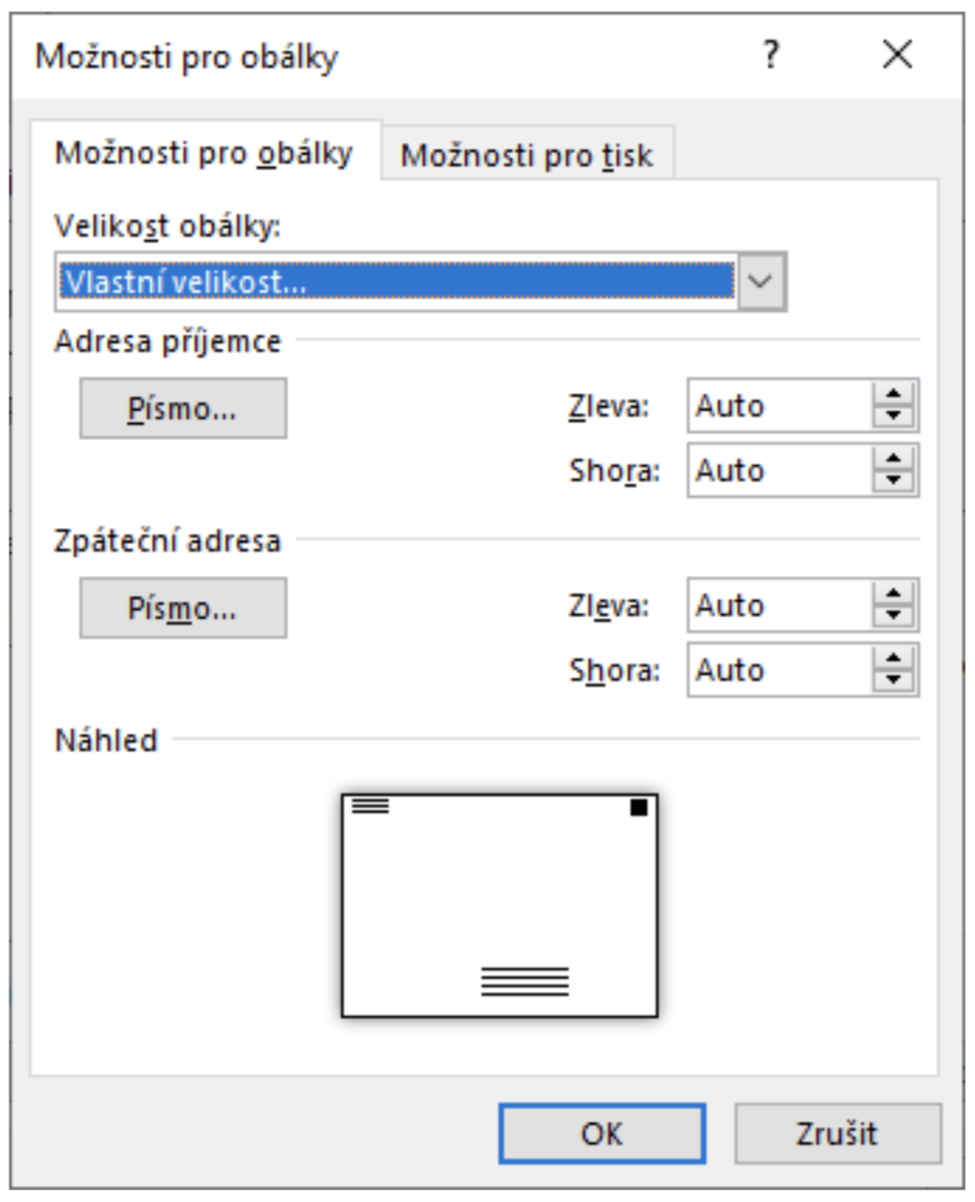
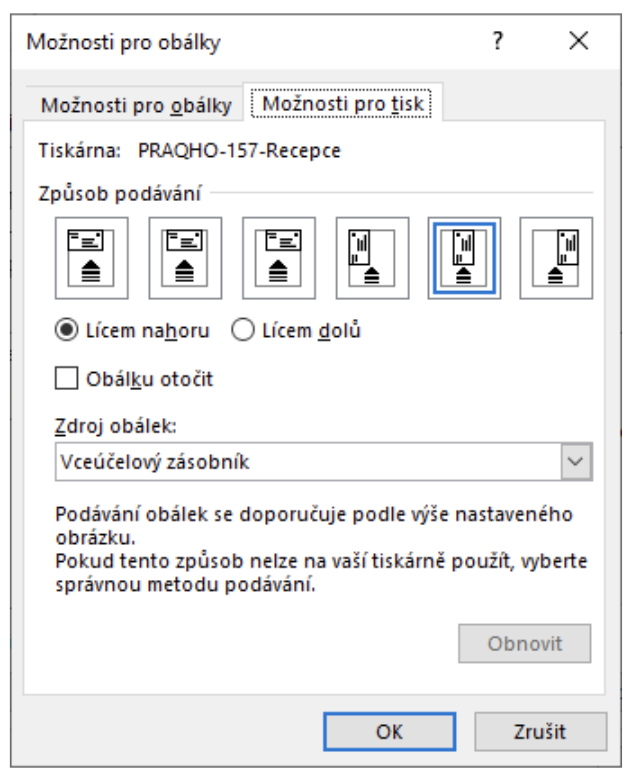
Tip: Najprv si pokojne len tak na papieri do tlačiarne urobte skúšobnú tlač. Tým zistíte, či ste všetko nastavili skutočne správne a adresa sa vám tlačí tak, ako chcete a potrebujete. Až potom tlačte “na ostro” na obálku.
Tlač obálky už zvládnete. Vedeli ste, že rovnako ľahko si môžete vytlačiť aj vlastnú kuchársku knihu? Prečítajte si, ako si vytvoriť vlastnú kuchársku knihu a ďalšie vychytávky do kuchyne.
Súvisiace produkty
Podobné články
 3 minúty čítania
3 minúty čítania
Ako si vytvoriť vlastnú kuchársku knihu a ďalšie vychytávky do kuchyne
"Koľko gramov masla bolo v tom recepte?" "Do ktorej koreničky sme dali aké korenie?" Ak sa v tomto spoznávate, máme pre vás niekoľko vychytávok, ktoré vám uľahčia pobyt v kuchyni. A čo je najlepšie: všetky si ich môžete za pár chvíľ vytlačiť na svojej tlačiarni.
Celý článok »







